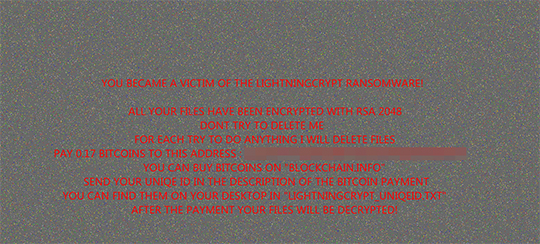RANSOM_LIGHTNING.A
Windows

Type de grayware:
Ransomware
Destructif:
Non
Chiffrement:
Oui
In the wild::
Oui
Overview
Détails techniques
Installation
Schleust die folgenden Dateien ein:
- %Desktop%\LightningCrypt_UniqueID.txt
(Hinweis: %Desktop% ist der Ordner 'Desktop' für den aktuellen Benutzer, normalerweise C:\Windows\Profile\{Benutzername}\Desktop unter Windows 98 und ME, C:\WINNT\Profile\{Benutzername}\Desktop unter Windows NT und C:\Dokumente und Einstellungen\{Benutzername}\Desktop unter Windows 2000, XP und Server 2003.)
Andere Systemänderungen
Erstellt folgende Registrierungsschlüssel/-einträge, damit die Benutzer die Anwendung für rechtmäßig halten:
HKEY_CURRENT_USER\Software\Microsoft\
Direct3D\MostRecentApplication
Name = {Malware file path}
Ändert das Hintergrundbild des Desktops durch Abänderung der folgenden Registrierungseinträge:
HKEY_CURRENT_USER\Control Panel\Desktop
Wallpaper = %Desktop%\LightningCrypt_Recover_Instructions.png
(Note: The default value data of the said registry entry is {user preference}.)
Stellt auf dem System das folgende Bild als Desktop-Hintergrundbild ein:
Entwendete Daten
Sendet die gesammelten Daten über HTTP-POST an den folgenden URL:
- http://arizonacode.{BLOCKED}d.net/rnsm/add.php?type=add&data={data}
Solutions
Step 1
Für Windows ME und XP Benutzer: Stellen Sie vor einer Suche sicher, dass die Systemwiederherstellung deaktiviert ist, damit der gesamte Computer durchsucht werden kann.
Step 3
Diesen Registrierungswert löschen
Wichtig: Eine nicht ordnungsgemäße Bearbeitung der Windows Registrierung kann zu einer dauerhaften Fehlfunktion des Systems führen. Führen Sie diesen Schritt nur durch, wenn Sie mit der Vorgehensweise vertraut sind oder wenn Sie Ihren Systemadministrator um Unterstützung bitten können. Lesen Sie ansonsten zuerst diesen Microsoft Artikel, bevor Sie die Registrierung Ihres Computers ändern.
- In HKEY_CURRENT_USER\Software\Microsoft\Direct3D\MostRecentApplication
- Name = {Malware file path}
- Name = {Malware file path}
DATA_GENERIC_ENTRY
Step 4
Diese Datei suchen und löschen
- %Desktop%\LightningCrypt_Recover_Instructions.png
- %Desktop%\LightningCrypt_Recover_Instructions.txt
- %Desktop%\LightningCrypt_UniqueID.txt
Step 5
Durchsuchen Sie Ihren Computer mit Ihrem Trend Micro Produkt, und löschen Sie Dateien, die als RANSOM_LIGHTNING.A entdeckt werden. Falls die entdeckten Dateien bereits von Ihrem Trend Micro Produkt gesäubert, gelöscht oder in Quarantäne verschoben wurden, sind keine weiteren Schritte erforderlich. Dateien in Quarantäne können einfach gelöscht werden. Auf dieser Knowledge-Base-Seite finden Sie weitere Informationen.
Step 6
Desktop-Eigenschaften zurücksetzen
Participez à notre enquête!